Kling AI viene aggiornato regolarmente con nuovi strumenti e funzionalità entusiasmanti e una delle caratteristiche più chiacchierate di questo generatore video AI è il suo "Motion Brush". Questa incredibile aggiunta consente agli utenti di aggiungere movimento alle immagini fisse, rendendole vive con una precisione straordinaria e aprendo nuove porte alla creazione di video AI.
Scopriamo di più a riguardo, scoprendo cos'è il Motion Brush, come funziona e cosa ne pensano gli utenti.
Che cos'è Kling AI Motion Brush ?
Immagina di avere un'immagine statica, come una fotografia di una persona seduta su una panchina. E immagina di volerla animare, di darle vita con la potenza dell'intelligenza artificiale e di far sì che la persona nella foto saluti la telecamera o scuota la testa o addirittura si alzi completamente dalla panchina. Bene, questo è ciò che Motion Brush ti consente di fare.
È una nuova entusiasmante parte di Kling AI che consente agli utenti di controllare manualmente il movimento di oggetti o parti di soggetti all'interno di un'immagine statica disegnando percorsi di movimento (come pennellate) sull'immagine e quindi lasciando che l'IA faccia il resto. Ti dà un controllo totale e fluido sui movimenti degli oggetti e offre agli utenti così tante nuove opportunità in termini di video e animazioni che possono creare.
| Immagine di esempio con pennello movimento applicato | Uscita video |
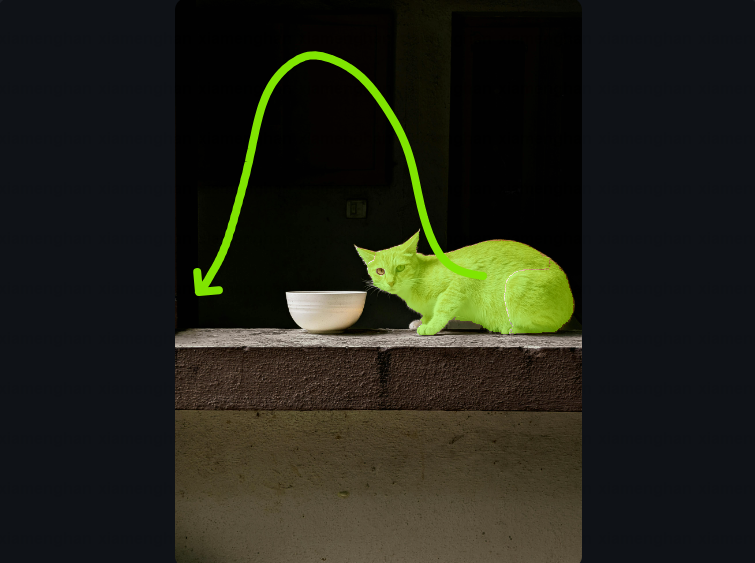 | |
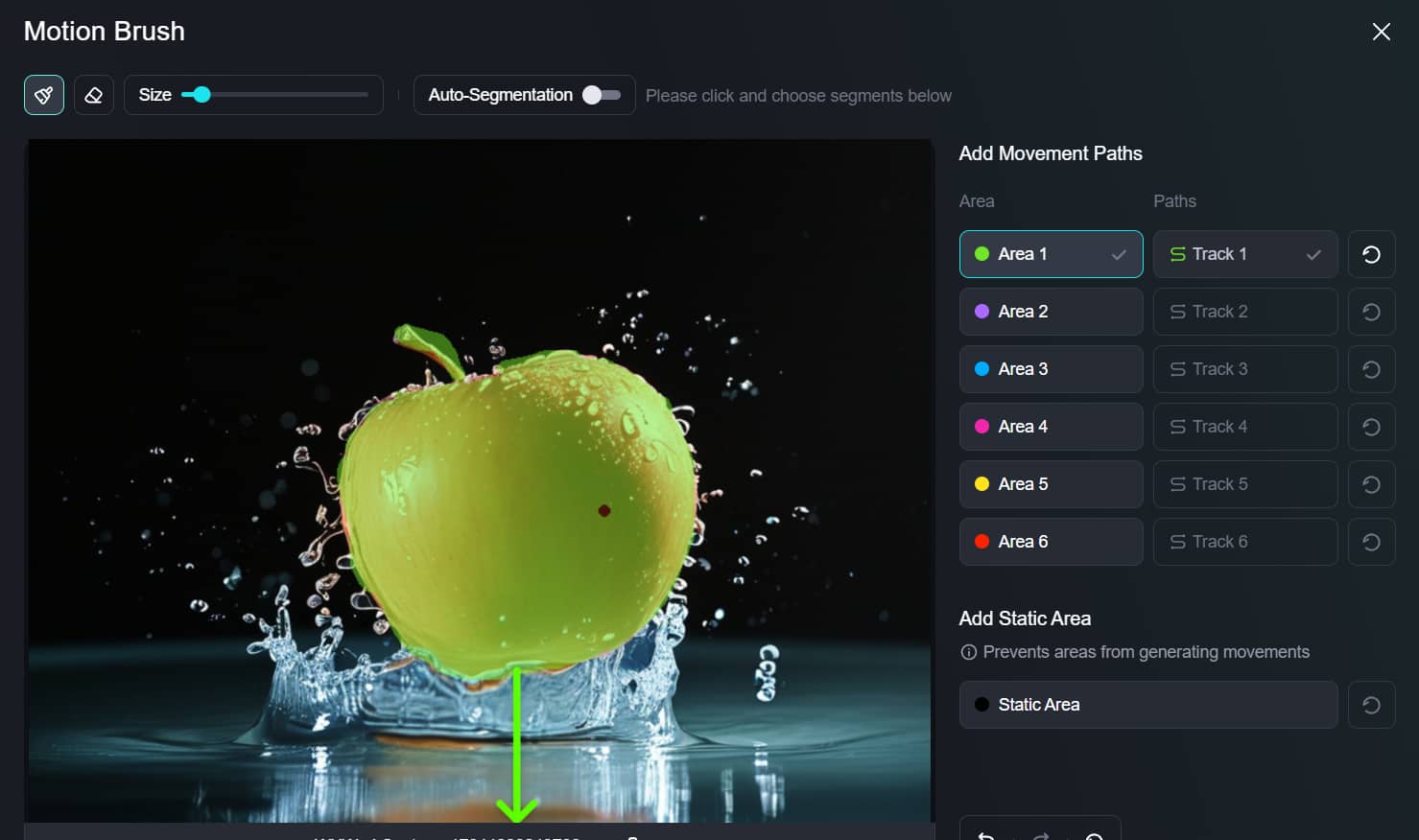 |
Come utilizzare Motion Brush in Kling AI?
Utilizzare il Kling AI Motion Brush è piuttosto semplice e può essere suddiviso in un processo fluido in tre fasi. Prima di immergerci, è importante notare che la funzionalità Motion Brush è disponibile esclusivamente nello strumento Image to Video e al momento si trova solo nei modelli 1.0 e 1.5 di Kling AI. L'ultimo modello, 1.6 , non include ancora questa funzionalità.
1.Accedi allostrumento Image to Video : inizia avviando Kling AI e navigando nella sezione AI videos. Quindi, fai clic sullo strumento Image to Video. Assicurati di utilizzare il modello 1.0 o 1.5 per utilizzare Motion Brush.
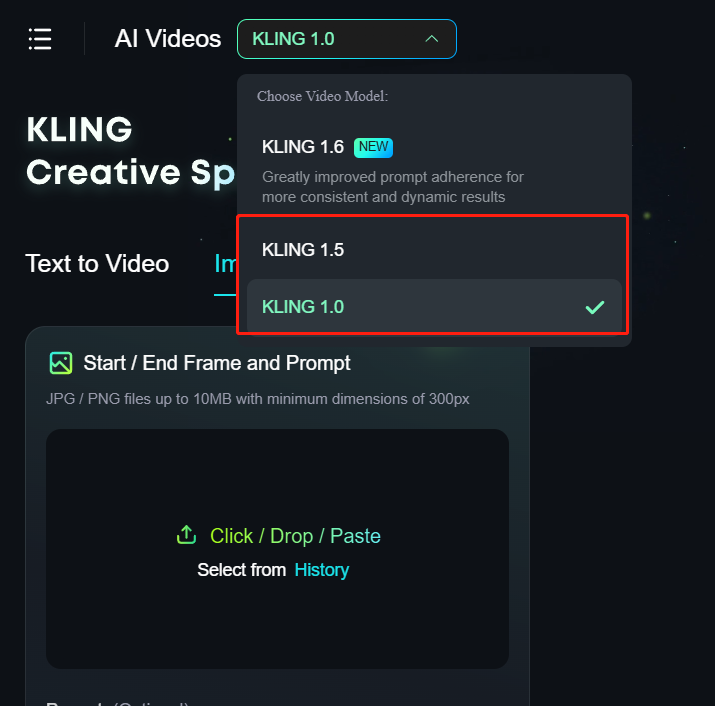
2.Carica : per prima cosa, carica l'immagine di ciò che vuoi dare vita o animare con Kling AI. Funziona con foto, arte digitale e persino disegni. Quindi, vai alla sezione Motion Brush.
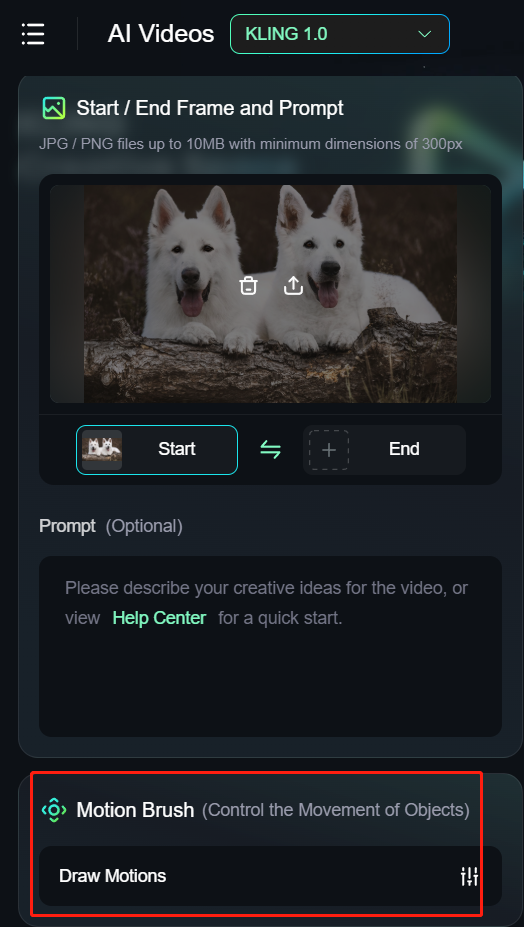
3.Aggiungi percorsi di movimento : utilizzando lo strumento Motion Brush, delinea l'elemento o la voce all'interno dell'immagine che vuoi vedere in movimento, quindi disegna un percorso di movimento per esso. Puoi regolare la dimensione del pennello fino a 50px in base alle tue esigenze.
Inoltre, puoi attivare la funzione di segmento automatico per consentire all'IA di assisterti nell'accelerare il processo di disegno. Questo può aiutarti a creare percorsi di movimento più precisi senza sforzo.
Inoltre, se ci sono parti dell'immagine che vuoi mantenere immobili, usa il pennello statico per contrassegnare quelle aree.
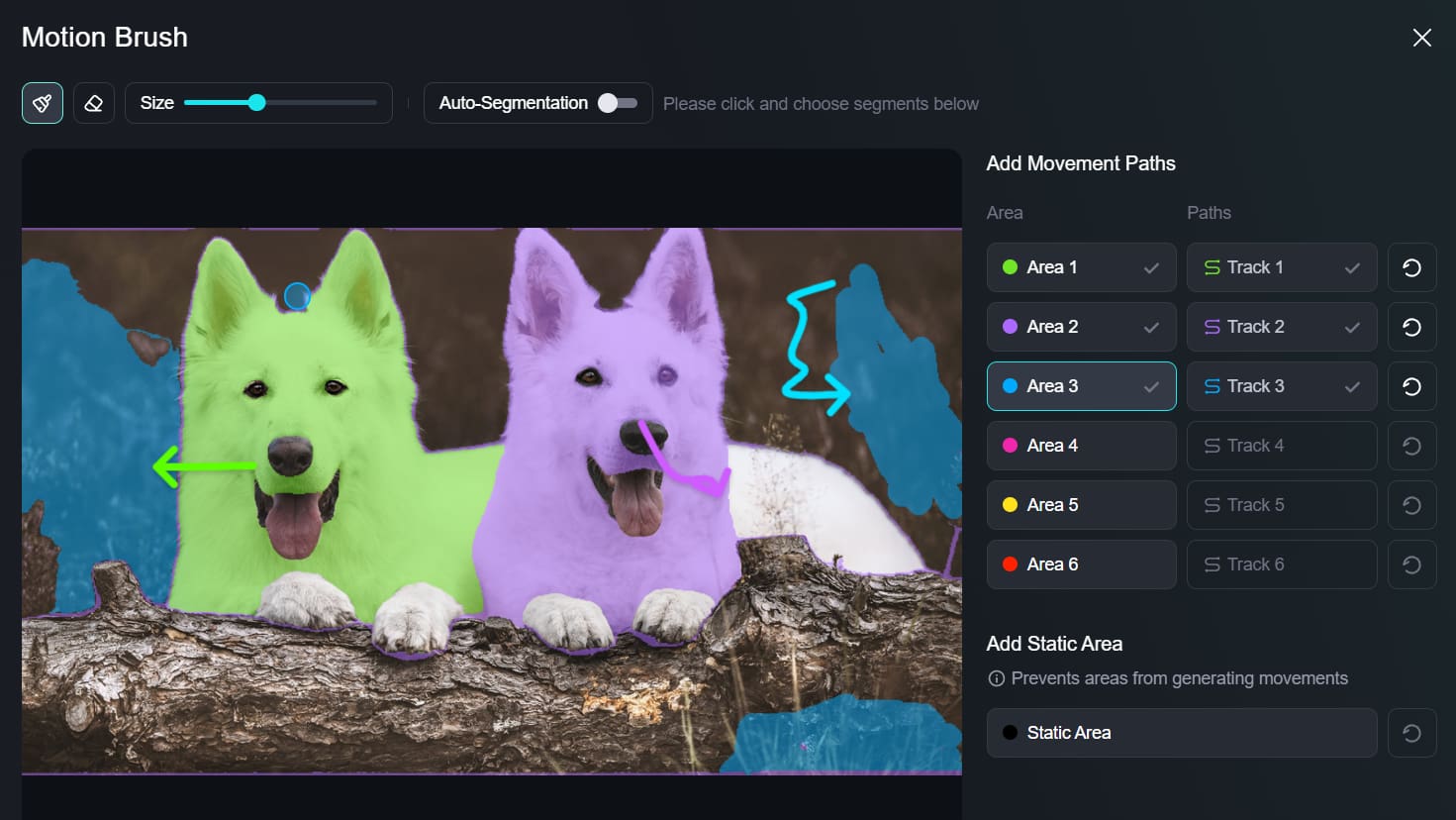
4. Elabora l'immagine : fai clic su Conferma per salvare il tuo lavoro. Quindi fai clic su Crea per osservare con stupore la tecnologia di Kling AI che fa il duro lavoro e segue i tuoi comandi per aggiungere movimento e movimento alla tua immagine, seguendo i percorsi che hai indicato nei passaggi precedenti.
Quali sono i migliori consigli per utilizzare il controllo del movimento di Kling AI?
Quando si utilizza la funzionalità Motion Brush in Kling AI, è essenziale abbinare i tratti del pennello a un prompt di testo appropriato che corrisponda al movimento previsto dell'area o dell'elemento selezionato. Questo allineamento migliora l'animazione complessiva, assicurando che gli effetti visivi e il testo descrittivo funzionino in armonia per creare un risultato avvincente.
Selezione dell'area di spazzolatura:
- Concentrati su un elemento : usa il pennello su una sola parte dell'immagine alla volta. Questo aiuta a mantenere l'animazione chiara e semplice.
- Attenersi alle aree collegate : provare a usare un pennello per le parti vicine tra loro anziché usarlo su aree diverse e separate. Ciò rende il movimento più naturale.
- Pennello statico per aree separate : puoi usare il pennello statico per parti diverse che non sono collegate, ma assicurati che quelle aree siano simili. Questo aiuta a migliorare l'aspetto dell'animazione finale.
Suggerimenti per i percorsi di movimento:
- Pensa a direzione e lunghezza : il modo in cui disegni il percorso e la sua lunghezza possono cambiare l'aspetto dell'animazione. Avvia il percorso all'interno dell'area che vuoi spostare per guidare correttamente il movimento.
- Posizionare con attenzione il punto finale : assicurarsi che il punto finale del percorso sia dove si desidera che l'elemento sia alla fine dell'animazione. Questo dettaglio è importante per far sembrare il movimento reale.
- Segui attentamente il percorso : l'elemento si muoverà esattamente lungo il percorso che disegni. Quindi, pianifica attentamente i tuoi percorsi di movimento per controllare come avviene l'animazione.
Seguendo questi suggerimenti, puoi massimizzare l'efficacia della funzionalità Motion Brush, ottenendo animazioni più dinamiche e visivamente accattivanti nei tuoi progetti.
Quali sono i vantaggi dell'utilizzo del Motion Brush?
- Versatile : Motion Brush è uno strumento straordinariamente flessibile che puoi usare per aggiungere movimenti unici a foto, design e altre immagini. Ci sono molti modi per giocarci, come muovere gli arti di una persona, spostare oggetti in una scena e altro ancora.
- Intuitivo : come molte altre funzionalità e strumenti che compongono la popolare piattaforma Kling AI , Motion Brush è notevolmente intuitivo e facile da usare. Basta cliccare, trascinare il percorso di movimento desiderato e guardare mentre Kling AI fa il resto.
- Preciso : Motion Brush offre movimenti davvero realistici e segue i tuoi percorsi di movimento esatti con incredibile accuratezza. Ti dà la libertà di designare in modo preciso e specifico il tipo di movimento che vuoi vedere.
Cosa posso fare con lo strumento di controllo del movimento?
Il Motion Control Tool in Kling AI sblocca un'ampia gamma di possibilità creative e applicazioni in vari campi e casi d'uso. Ecco solo alcuni esempi di ciò che puoi ottenere con questo potente strumento:
Creazione di contenuti per i social media
Distinguiti dalla massa trasformando le tue foto e i tuoi elementi visivi statici in coinvolgenti post animati, storie e reel. Aggiungi elementi dinamici ai tuoi contenuti sui social media per catturare l'attenzione del tuo pubblico e rendere i tuoi post memorabili.
Arte e Design
Dai vita alla tua arte aggiungendo movimento e movimento alle tue illustrazioni, dipinti o opere d'arte digitali. Sperimenta stili e tecniche diversi per creare accattivanti immagini animate e cortometraggi.
Marketing e pubblicità
Migliora i tuoi materiali promozionali e le tue campagne aggiungendo movimento alle immagini dei prodotti, ai loghi o alle mascotte. Crea annunci accattivanti, banner e presentazioni che lasceranno un'impressione duratura sui potenziali clienti.
Effetti speciali
Combina lo strumento Motion Control con altre funzionalità Kling AI per creare effetti visivi sbalorditivi per film, videogiochi o altri progetti creativi. Sperimenta il movimento in modi unici per creare esperienze visive surreali e ipnotizzanti.
Progetti personali
Dai libero sfogo alla tua immaginazione ed esplora le infinite possibilità del controllo del movimento per progetti personali, come l'animazione di foto di famiglia, la creazione di biglietti di auguri digitali unici o la progettazione di personaggi animati personalizzati.
Verdetto: Motion Brush – Uno strumento rivoluzionario
Motion Brush è un'aggiunta entusiasmante e persino rivoluzionaria alla piattaforma Kling AI , che apre nuove ed entusiasmanti possibilità per i creatori, in particolare artisti e designer, di dare sfogo alla propria creatività con l'intelligenza artificiale e realizzare video più realistici con movimenti fluidi e liberi.